La mayoría de las veces, la marca de agua que ve en un documento de PowerPoint se puede eliminar, ya que es un elemento individual que se aplica a todas las páginas. Puede eliminar la marca de agua en el PPT activando el Patrón de diapositivas modo. Sin embargo, esto no puede manejar todas las marcas de agua PPT, porque algunas marcas de agua están pegadas en una imagen en la diapositiva. En esta publicación, se hablará de ambas situaciones y le mostraremos cómo eliminar la marca de agua en PPT en detalle.

Si la marca de agua en el PPT se agregó en el Patrón de diapositivas, podemos eliminarla fácilmente usando la Vista maestra. Pero si está estampado en una imagen, las cosas se complican un poco más y necesitas usar el método presentado en la Parte 2.
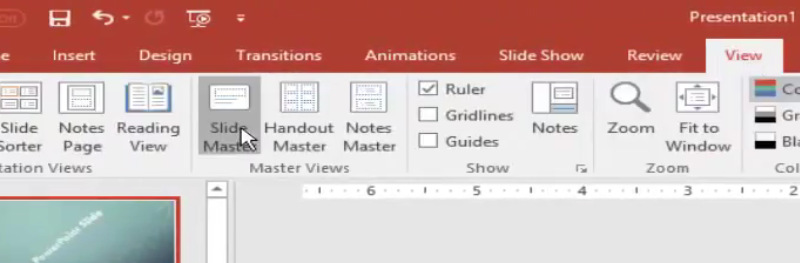
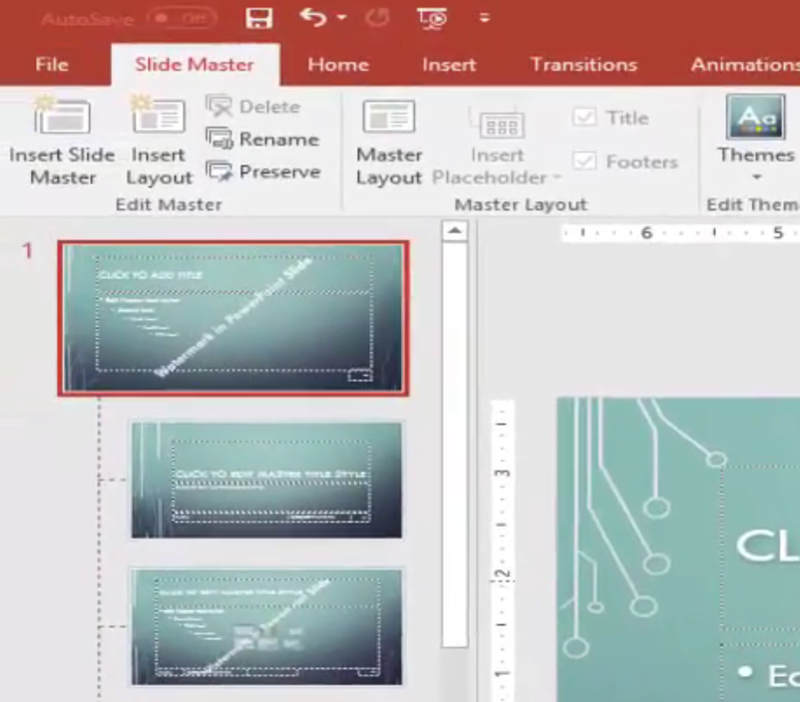
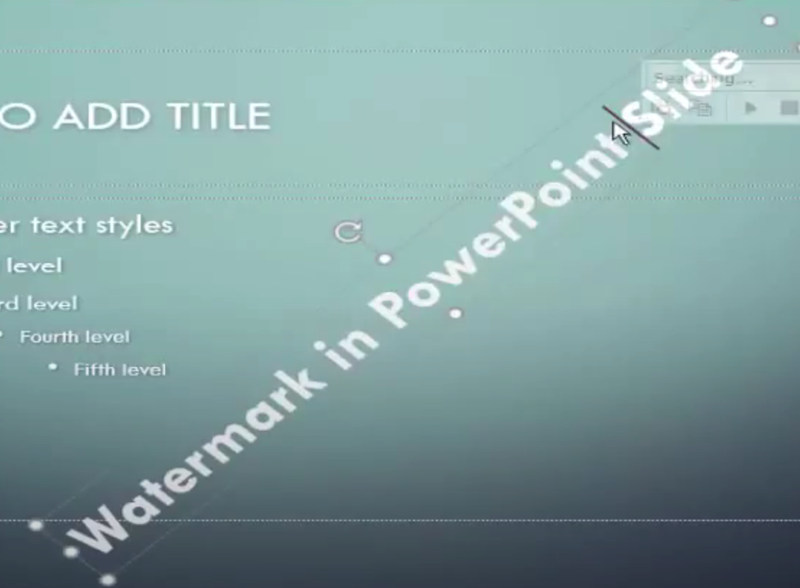
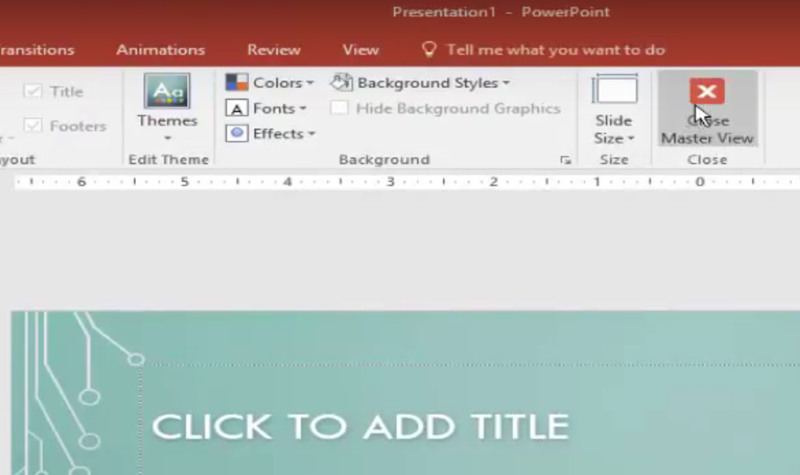
A veces, la marca de agua que ve en una diapositiva PPT está estampada en la imagen y no puede hacer que desaparezca con Microsoft PowerPoint. Afortunadamente, tenemos una forma especial de eliminar la marca de agua de la imagen en PPT. eso es para usar Eliminador de marcas de agua gratuito Aiseesoft en línea. Aquí hay varias características clave de la misma:

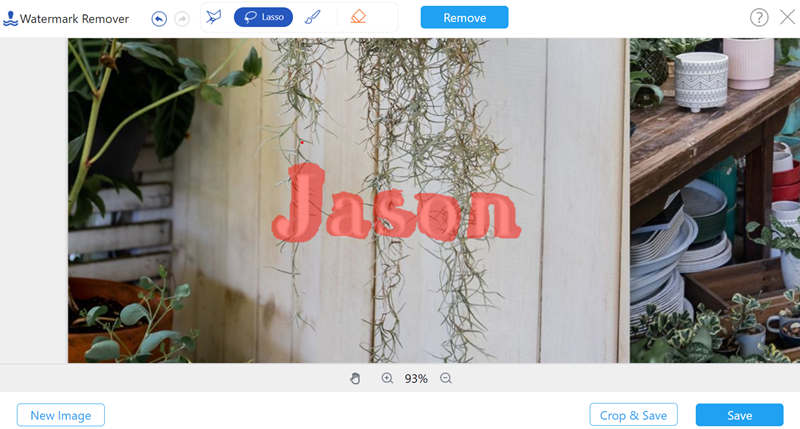
Sin PPT ni la herramienta en línea, también puede eliminar marcas de agua de imágenes fácilmente usando AI Photo Editor. Obtenga una descarga gratuita para utilizar esta herramienta y diga adiós a las molestas marcas de agua.
100% Seguro. Sin anuncios.
100% Seguro. Sin anuncios.
1. ¿Cómo edito una marca de agua en PowerPoint?
Para crear o editar una marca de agua en PowerPoint, puede usar el Modo patrón de diapositivas. Seleccionar Ver – Patrón de diapositivas y haga clic en la primera diapositiva en la parte superior del panel de miniaturas a la izquierda. Luego puede crear, editar y eliminar marcas de agua libremente.
2. ¿Cómo puedo hacer que las marcas de agua sean transparentes en PPT?
Seleccione una imagen, haga clic Colores bajo el Formato de imagen pestaña y seleccione Establecer color transparente en el menú desplegable. Ahora el cursor cambiará de forma. Haga clic en el fondo de la imagen. Luego, todos los píxeles que tengan el mismo color que el que hizo clic se volverán transparentes.
3. ¿Cómo se pone una marca de agua en Google Slides?
Seleccione la diapositiva en el panel de miniaturas de la izquierda. Inserte una imagen que desee usar como marca de agua y cambie su tamaño a la proporción deseada. Luego ve a la Opciones de formato y baja el Ajustes menú. Utilizar el Transparencia barra deslizante para convertir la imagen en una marca de agua transparente.
Conclusión
Esta publicación habló sobre dos trucos eficientes para eliminar una marca de agua en un documento PPT. Algunas marcas de agua son elementos individuales en el documento PPT y se pueden quitar directamente, mientras que otras se estampan en las imágenes de la diapositiva y no se pueden separar de la imagen. Luego, debemos extraer la imagen del PPT, eliminar la marca de agua de la imagen e insertar la imagen en el PPT nuevamente.
Marca de agua de video e imagen
¿Qué es una marca de agua? Removedor de marca de agua Aplicación Watermark Remover Eliminar marca de agua en Photoshop Eliminar marca de agua de la foto Eliminar objetos no deseados de la foto Eliminar texto de una imagen Eliminar marca de agua de un video Quitar la marca de agua de TikTok Eliminar texto del video Eliminar marca de agua de Bandicam Eliminar marca de agua de GIF
Amplíe y mejore imágenes hasta 4K en lotes y elimine marcas de agua de imágenes rápidamente para JPG, JPEG, BMP, PNG, etc.
100% Seguro. Sin anuncios.
100% Seguro. Sin anuncios.